Enostaven in hiter vodnik za root dostop do Androida

Po rootanju telefona Android imate poln dostop do sistema in lahko zaženete številne vrste aplikacij, ki zahtevajo root dostop.
Prenos vaših aplikacij in podatkov iz vašega starega telefona Android na vaš novi terminal ne sme trajati več kot deset minut. Obstaja veliko aplikacij, ki obljubljajo, da bodo vaše podatke samodejno prenesle brez preglavic. Toda včasih se zgodi nepričakovano in v novi napravi ne morete dostopati do svojih aplikacij. Zdi se, da so uporabniki Revoluta pogosto prizadeti zaradi podobnih težav. Poglobimo se in poglejmo, kako lahko rešite to težavo.
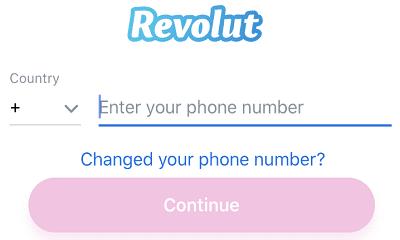
Prva stvar, ki jo morate storiti, je prenesti aplikacijo na novo napravo in se prijaviti s svojo staro telefonsko številko. Nato bi morali na svoj stari telefon prejeti besedilno sporočilo. Odprite sporočilo in tapnite povezavo za preverjanje. Nato se obrnite na podporo in jih prosite, naj posodobijo podatke o vašem računu. Počakajte, da vašo novo številko povežejo z vašim računom Revolut. Šele takrat lahko svoj račun uporabljate na novi napravi.
Če je bil prvi poskus prijave neuspešen, odstranite aplikacijo in znova zaženite terminal. Nato počakajte eno ali dve minuti, se vrnite v splet in znova prenesite aplikacijo. Namestite ga na svojo napravo in preverite, ali se lahko prijavite zdaj.
Preverite, ali vaša nova naprava uporablja najnovejšo različico operacijskega sistema Android. Pojdite v Nastavitve , izberite Posodobitev sistema in preverite, ali so na voljo posodobitve.
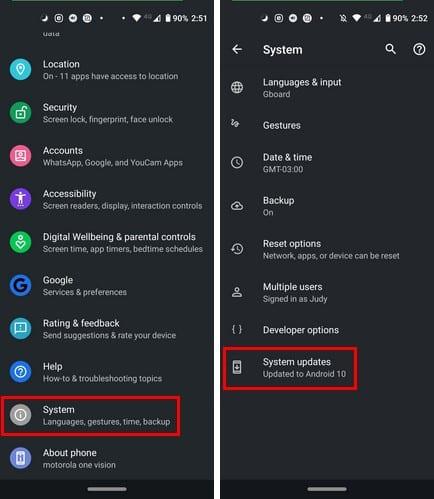
Znova zaženite napravo in preverite, ali se lahko prijavite v svoj račun Revolut. Če se težava ponovi, znova namestite aplikacijo in poskusite znova.
Če vas aplikacija pozove, da posnamete selfi z novo napravo, sledite vsem navodilom na zaslonu. Počakajte nekaj minut, da je selfie preverjen, in lahko boste imeli dostop do svojega računa. Bodite prepričani, fotografiranje selfija ne pomeni, da bo aplikacija samodejno odprla nov račun. Mnogi uporabniki so se odločili, da se ustavijo na fazi selfijev, saj so se bali, da aplikacija dejansko ustvarja nov račun. To ni tako; selfie je preprost varnostni ukrep.
V starem telefonu zaženite aplikacijo, pojdite v Nastavitve in dodajte e-poštni naslov v svoj račun Revolut. Nato zaženite aplikacijo na novi napravi in preverite, ali vas prepozna. Prejeti bi morali aktivacijsko e-poštno sporočilo s pozivom, da aktivirate račun v novi napravi. Nato boste pozvani, da naredite selfie z novo napravo.
Če nič ne deluje, se obrnite na podporo Revolut. Vedno so zaposleni, zato jim pustite sporočilo in počakajte, da se oglasijo. Lahko jih pingate tudi na Twitterju ali Facebooku.
Če bi uporabili namensko aplikacijo za samodejni prenos aplikacij in podatkov iz starega telefona v novi terminal, Revolut ne bi deloval. Aplikacijo morate odstraniti in znova namestiti na novo napravo. Nato naredite selfie in počakajte, da Revolut preveri vaš račun. Pritisnite spodnje komentarje in nam sporočite, ali lahko zdaj dostopate do Revoluta na svojem novem telefonu.
Po rootanju telefona Android imate poln dostop do sistema in lahko zaženete številne vrste aplikacij, ki zahtevajo root dostop.
Gumbi na vašem telefonu Android niso namenjeni le prilagajanju glasnosti ali prebujanju zaslona. Z nekaj preprostimi nastavitvami lahko postanejo bližnjice za hitro fotografiranje, preskakovanje skladb, zagon aplikacij ali celo aktiviranje funkcij za nujne primere.
Če ste prenosnik pozabili v službi in morate šefu poslati nujno poročilo, kaj storiti? Uporabite pametni telefon. Še bolj sofisticirano pa je, da telefon spremenite v računalnik za lažje opravljanje več nalog hkrati.
Android 16 ima pripomočke za zaklenjen zaslon, s katerimi lahko po želji spremenite zaklenjen zaslon, zaradi česar je zaklenjen zaslon veliko bolj uporaben.
Način slike v sliki v sistemu Android vam bo pomagal skrčiti videoposnetek in si ga ogledati v načinu slike v sliki, pri čemer boste videoposnetek gledali v drugem vmesniku, da boste lahko počeli druge stvari.
Urejanje videoposnetkov v sistemu Android bo postalo enostavno zahvaljujoč najboljšim aplikacijam in programski opremi za urejanje videoposnetkov, ki jih navajamo v tem članku. Poskrbite, da boste imeli čudovite, čarobne in elegantne fotografije, ki jih boste lahko delili s prijatelji na Facebooku ali Instagramu.
Android Debug Bridge (ADB) je zmogljivo in vsestransko orodje, ki vam omogoča številne stvari, kot so iskanje dnevnikov, namestitev in odstranitev aplikacij, prenos datotek, root in flash ROM-e po meri ter ustvarjanje varnostnih kopij naprav.
Z aplikacijami s samodejnim klikom. Med igranjem iger, uporabo aplikacij ali opravil, ki so na voljo v napravi, vam ne bo treba storiti veliko.
Čeprav ni čarobne rešitve, lahko majhne spremembe v načinu polnjenja, uporabe in shranjevanja naprave močno vplivajo na upočasnitev obrabe baterije.
Telefon, ki ga mnogi trenutno obožujejo, je OnePlus 13, saj poleg vrhunske strojne opreme premore tudi funkcijo, ki obstaja že desetletja: infrardeči senzor (IR Blaster).
Google Play je priročen, varen in deluje dobro za večino ljudi. Vendar pa obstaja cel svet alternativnih trgovin z aplikacijami – nekatere ponujajo odprtost, nekatere dajejo prednost zasebnosti, nekatere pa so le zabavna sprememba tempa.
TWRP uporabnikom omogoča shranjevanje, namestitev, varnostno kopiranje in obnovitev vdelane programske opreme v svojih napravah, ne da bi jih skrbelo, da bi to vplivalo na stanje naprave med rootanjem, utripanjem ali nameščanjem nove vdelane programske opreme v naprave Android.
Če menite, da dobro poznate svojo napravo Galaxy, vam bo Good Lock pokazal, koliko več zmore.
Večina nas ravna s polnilnim priključkom na pametnem telefonu, kot da je njegova edina naloga ohranjati baterijo živo. Vendar je ta majhen priključek veliko zmogljivejši, kot si pripisujemo.
Če ste naveličani generičnih nasvetov, ki nikoli ne delujejo, je tukaj nekaj, ki so tiho spremenili način fotografiranja.
Večina otrok se raje igra kot uči. Vendar pa bodo te mobilne igre, ki so hkrati izobraževalne in zabavne, všeč majhnim otrokom.
Oglejte si digitalno dobro počutje na svojem telefonu Samsung in preverite, koliko časa čez dan porabite za telefon!
Aplikacija za lažne klice vam pomaga ustvarjati klice iz lastnega telefona, da se izognete nerodnim, neželenim situacijam.
Če želite resnično zaščititi svoj telefon, je čas, da ga začnete zaklepati, da preprečite krajo ter ga zaščitite pred vdori in prevarami.
Vrata USB na vašem telefonu Samsung niso namenjena le polnjenju. Od pretvorbe telefona v namizni računalnik do napajanja drugih naprav – te malo znane aplikacije bodo spremenile način uporabe vaše naprave.
Po rootanju telefona Android imate poln dostop do sistema in lahko zaženete številne vrste aplikacij, ki zahtevajo root dostop.
Gumbi na vašem telefonu Android niso namenjeni le prilagajanju glasnosti ali prebujanju zaslona. Z nekaj preprostimi nastavitvami lahko postanejo bližnjice za hitro fotografiranje, preskakovanje skladb, zagon aplikacij ali celo aktiviranje funkcij za nujne primere.
Če ste prenosnik pozabili v službi in morate šefu poslati nujno poročilo, kaj storiti? Uporabite pametni telefon. Še bolj sofisticirano pa je, da telefon spremenite v računalnik za lažje opravljanje več nalog hkrati.
Android 16 ima pripomočke za zaklenjen zaslon, s katerimi lahko po želji spremenite zaklenjen zaslon, zaradi česar je zaklenjen zaslon veliko bolj uporaben.
Način slike v sliki v sistemu Android vam bo pomagal skrčiti videoposnetek in si ga ogledati v načinu slike v sliki, pri čemer boste videoposnetek gledali v drugem vmesniku, da boste lahko počeli druge stvari.
Urejanje videoposnetkov v sistemu Android bo postalo enostavno zahvaljujoč najboljšim aplikacijam in programski opremi za urejanje videoposnetkov, ki jih navajamo v tem članku. Poskrbite, da boste imeli čudovite, čarobne in elegantne fotografije, ki jih boste lahko delili s prijatelji na Facebooku ali Instagramu.
Android Debug Bridge (ADB) je zmogljivo in vsestransko orodje, ki vam omogoča številne stvari, kot so iskanje dnevnikov, namestitev in odstranitev aplikacij, prenos datotek, root in flash ROM-e po meri ter ustvarjanje varnostnih kopij naprav.
Z aplikacijami s samodejnim klikom. Med igranjem iger, uporabo aplikacij ali opravil, ki so na voljo v napravi, vam ne bo treba storiti veliko.
Čeprav ni čarobne rešitve, lahko majhne spremembe v načinu polnjenja, uporabe in shranjevanja naprave močno vplivajo na upočasnitev obrabe baterije.
Telefon, ki ga mnogi trenutno obožujejo, je OnePlus 13, saj poleg vrhunske strojne opreme premore tudi funkcijo, ki obstaja že desetletja: infrardeči senzor (IR Blaster).
















